新しい携帯を購入したとき、自分の好みに合うようにいろいろなところをカスタマイズしたいですね。その中に特に気になるのは着信音ではないでしょうか。携帯電話、スマホは最近多機能に進化したものの、その根本にあるのは人と遠距離でもすぐに連絡を取れるようにすることです。そしてその連絡を知らせてくれる着信音を自分の好みに変えたいと思うのも普通ですね。
では、ここでAndroidスマホの着信音の設定方法について紹介します。
一、Androidスマホの電話の着信音を設定する方法
二、連絡先ごとにAndroidの着信音を設定する方法
三、LINE(ライン)の通知音を設定する方法
また、ツールを使えば、簡単に自分好みの着信音を作成することもできますので、ぜひ個性的な着信音を作成してみてください。
一、Androidスマホの電話の着信音を設定する方法
まずは基本の電話着信音から設定しておきましょう。設定アプリを利用すればとても簡単です。これからはXperiaを例としてAndroidスマホの設定方法を紹介します。
ステップ1.ホーム画面から設定アプリに入り、「設定」>「音と通知」(または「音設定」)>「着信音」の順で曲の一覧に入ります。そこから内蔵されるデフォルトの曲を選べられます。
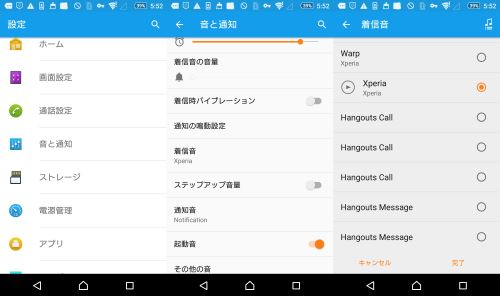
ステップ2.自分がスマホに取り込んだ曲にしたい時は、右上のアイコンをタップしてください。これで端末内の曲がリストで表示されます。設定したい楽曲をタップし、「OK」をタップすればいいです。また、機種によっては一覧に戻ることもあります。もし一覧に戻ったら、そこでまた追加された曲を選択すればいいです。
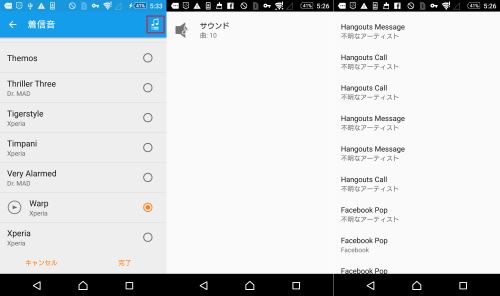
ステップ3.最後に、設定画面では選定した曲のタイトルが表示されます。設定したい曲になったかどうか、確認しておきましょう。
二、連絡先ごとにAndroidの着信音を設定する方法
好きな曲をカスタマイズするだけでなく、着信音で誰からの電話を分かるようにしたい時は、相手ごとに着信音を変える必要が出てきます。
では、その方法についても説明します。
ステップ1. 「ホーム画面」>「連絡先」(もしくは「電話帳」)に入ります。
ステップ2.設定したい相手を選んで、プロフィール画面へ行きます。
ステップ3.メニューボタンまたは詳細画面で「着信音を設定」を選びます。
ステップ4.相手ごとに指定したい楽曲を選んで、完了をタップします。
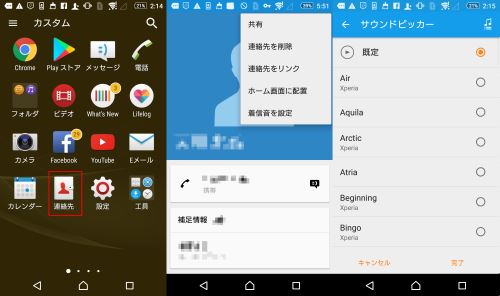
三、LINE(ライン)の通知音を設定する方法
電話ではなく、LINEで重要連絡が来ることもあるでしょう。その時はLINEの着信音と別のアプリの着信音を分けて使う必要があります。では、どうやって変えるのでしょうか。
こちらの手順もとても簡単です。
1、「LINE」アプリを開きます。
2、それから画面の「・・・」マークをタップし、「設定」>「通知」>「通知サウンド」の順で行くと、着信音を選択画面に入ります。
3、そこでLINEの通知音を自由に設定することができます。
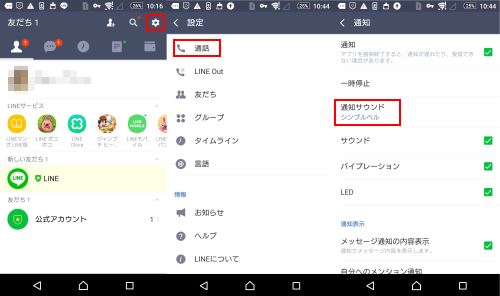
以上がAndroidでの着信音の設定方法です。普段の電話着信音を変えるだけではなく、一人一人の着信音をも変えられますし、アプリの着信音も変えられます。その便利さを上手く利用して、着信音をカスタマイズすることで重要な人からの着信が分かるようにしましょう。
 オンラインPDF圧縮
オンラインPDF圧縮 オンラインPDF圧縮
オンラインPDF圧縮


